 protel-dxp教案
protel-dxp教案
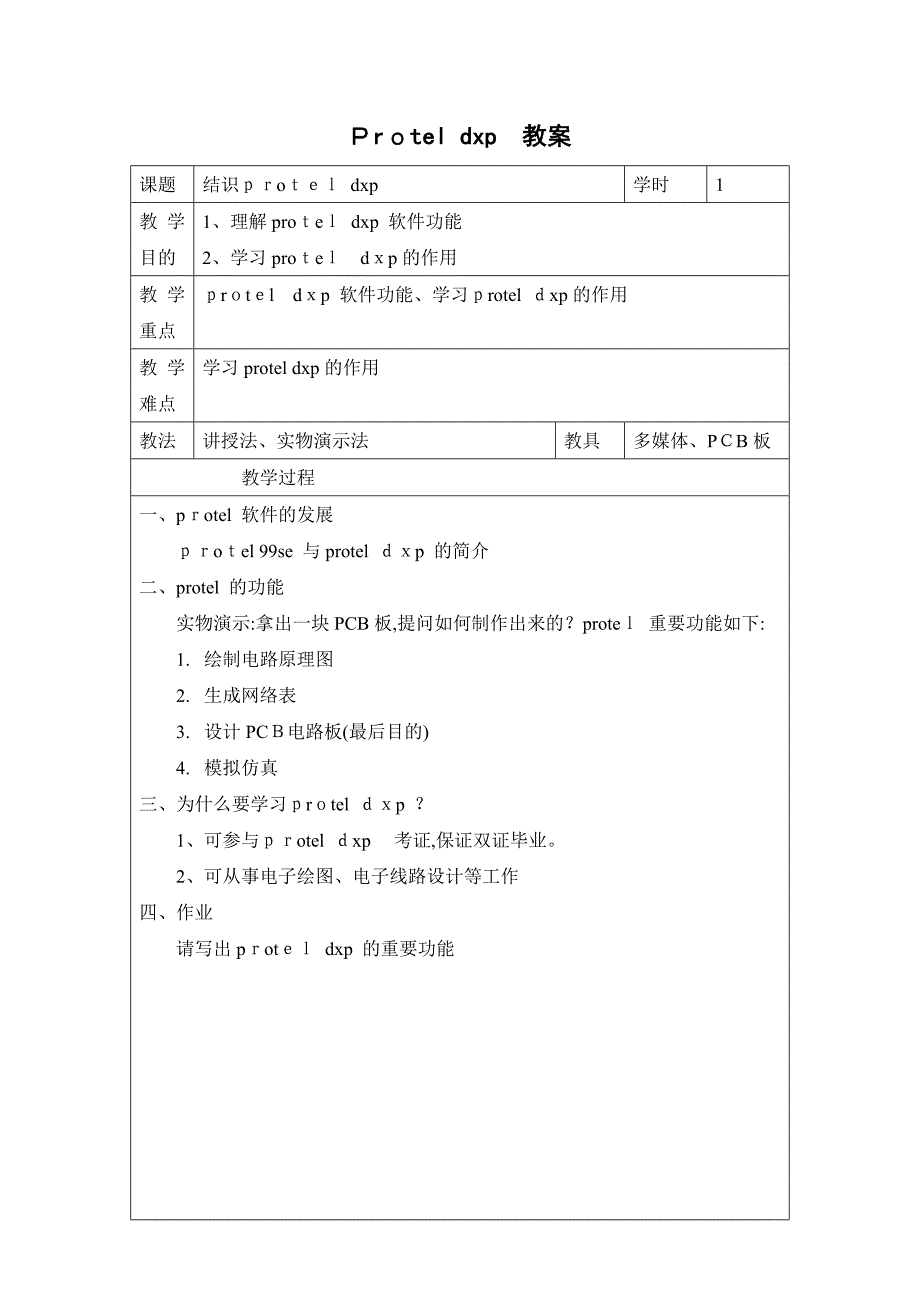


《protel-dxp教案》由会员分享,可在线阅读,更多相关《protel-dxp教案(89页珍藏版)》请在装配图网上搜索。
1、课题结识o dxp 学时1教学目的1、 理解proe dxp 软件功能2、 学习proedp的作用教学重点rtldp 软件功能、学习rotel xp的作用教学难点学习protel dxp的作用教法讲授法、实物演示法教具多媒体、PB板教学过程一、 potel 软件的发展oel 99se 与protel p 的简介二、 protel 的功能实物演示:拿出一块PCB板,提问如何制作出来的?prote 重要功能如下:1. 绘制电路原理图2. 生成网络表3. 设计PC电路板(最后目的)4. 模拟仿真三、 为什么要学习rtel p ?1、 可参与otel xp 考证,保证双证毕业。2、 可从事电子绘图、电
2、子线路设计等工作四、 作业请写出pot dxp 的重要功能rtel dxp教案课题印制电路板的设计流程学时教学目的理解印制电路板的设计流程教学重点理解印制电路板的设计流程教学难点印制电路板的设计流程教法讲授演示教具多媒体教学过程提问:一块PCB板的设计的流程是怎么样的呢?一、 观看视频二、 设计流程1、 方案分析2、 建立原理图元件库3、 绘制原理图4、 设计元件封装5、 绘制PCB板6、 文档管理7、 打印输出8、 雕刻电路板三、 作业默写出电路板的设计流程?课题ProtlDXP 的安装学时教学目的学生能独立安装protl dp 教学重点安装protl 和使用注意事项教学难点安装和使用注意事
3、项教法讲练结合教具多媒体教学过程一、 安装环节1、 解压后安装sep文献夹里的seup应用程序(后缀名为.xe)2、 安装P SP2ergaedibraries 和DXPSP2补丁。3、 把DXP-s2-eney文献中ptels2-ney应用程序复制到安装目录下。(即盘proramFile文献夹里的Altium文献夹中)。双击点注册生成。显示注册成功。4、 在开始程序里打开DXP软件,在DXP菜单中选择第二项pefernces ,勾选uelocalizeresures 点击ok拟定。再次重启该软件即为汉化版。二、 安装和使用注意事项1、 软件安装默认C盘,若不兼容改安装到D或E盘。2、 软件使
4、用时,若多台计算机操作,注意不能联网操作,即在同一种网络下,必须断网才干同步使用。3、 若使用有冲突不可使用,需要断在断网后重启该软件方可使用。严禁网络连接的措施:本地连接禁用。需要重新联网提交作业时,在本地连接选择启用。4、 在英文输入法的状态下使用该软件课题prtl dxp 软件工作界面简介学时教学目的1、 结识rtel dxp 界面2、 掌握工具栏、工作区面板的显示及隐藏等操作教学重点工具栏、工作区面板的显示及隐藏等操作教学难点工具栏、工作区面板的显示及隐藏等操作教法讲授 演示法 教具多媒体教学过程一、 protl xp 启动与退出启动措施:双击桌面快捷方式;开始所有程序ltium ro
5、tedxp 退出措施:按关闭“X”二、 标题栏显示目前操作文献有关信息,最小化,最大化,关闭软件操作三、 菜单栏XP、文献括号里为相应的快捷方式,点开菜单里面有相应的子菜单。四、 工具栏涉及设计在常用的工具栏,打开措施:菜单查看工具栏,或在工具栏空白处单击右键,选择相应工具栏。五、 工作区面板在右下角点相应的标签工作面板的三种显示方式1、 锁定显示2、 自动隐藏3、 浮动显示六、 标签栏 导航栏位于工作区右下方各按键与相应工作面板相应七、 图纸的放大、缩小、移动等有关操作缩放窗口的命令都集中于“查看”菜单键盘操作:放大:age缩小:pagedown居中:home更新:en左右上下移动显示所有r
6、lpgo放大图纸比例:ctrl +鼠标滚轴课题创立项目及原理图文献学时教学目的1、 理解PCB项目概念及作用2、 学会创立CB项目文献及原理图文献教学重点创立PC项目文献及原理图文献教学难点PCB项目文献及原理图文献的创立、保存、退出等教法讲授法、演示法教具多媒体教学过程一、 PCB项目电路原理图依附于设计项目,为生成网络表和进行PCB设计保持协同性规定:将项目及该项目下的文献所有保存于同一种文献夹中创立:文献创立项目PCB项目,后缀名:“.JPCB”保存:文献保存或另存,保存途径自行修改。退出:“X”二、 原理图文献创立:文献创立原理图, 后缀名:“.schdoc”保存:文献保存或另存为。保
7、存的途径自行修改。退出:“X”三、学生实操课题原理图绘制环节及原理图设计规范学时教学目的1、 理解原理图绘制环节2、 掌握原理图设计规范教学重点原理图设计规范教学难点原理图设计规范教法讲授法演示法教具多媒体教学过程一、 原理图设计环节1、 新建PCB项目2、 新建原理图文献3、 设立原理图环境参数4、 调用原理图库5、 放置元件6、 调节布局7、 原理图导线连接8、 添加其她必要内容9、 检查与修改10、 保存、打印及报表输出二、 原理图设计规范1、 电路图可读性强,信号左进右出,便于电路功能和原理分析2、 同一模块中的元件尽量接近,不同模块中的元件稍微离远。3、 不要有过多的交叉线,过远的平
8、等线。充足运用总线、网络标号、电路端口等电气符号,使原理图清晰明了。4、 电路符号尽量使用国标,连接无电气错误5、 电路图要有名称、设计日期等三、 学生实操课题原理图图纸参数设立学时教学目的原理图图纸有关参数设立教学重点原理图图纸有关参数设立教学难点可视网格和捕获网格的设立教法讲练结合、演示法、实操教具多媒体教学过程一、 原理图图纸参数的设立1、 措施:菜单设计文档选项2、 逐个操作演示各项功能参数二、 学生实操(下发练习资料)三、学生演示课题原理图图纸参数设立练习学时教学目的原理图图纸参数设立练习教学重点捕获网格的设立教学难点捕获网格的设立教法练习教具教学过程课题元件库操作学时教学目的1、
9、装载、卸载元件库2、 浏览元件库3、 查找元件教学重点装载、卸载元件库、查找元件教学难点装载、卸载元件库、查找元件教法讲练结合演示法教具多媒体教学过程一、 装载、卸载元件库单击“元件库”安装选择需要的库打开关闭单击要删除的库删除关闭二、 浏览元件库单击元件库浏览元件库三、 查找元件例如查找2N222A,单击面板上查找输入元件,查找类型:mponnt(元件)范畴:区别可用的库和途径中的库四、 迅速筛选查找元件输入首字母五、 上机练习六、 学生演示课题元件的放置及元件属性的设立学时教学目的1、 掌握元件的放置措施2、 元件属性的设立措施教学重点元件的放置及元件属性的设立教学难点属性的设立教法讲练结
10、合、演示法教具多媒体教学过程一、 元件放置措施1、 查找出所需元件,单击放置2、 双击元件,可持续放置元件,右击或EC结束放置二、 元件属性的设立措施1、 未放置时,元件对象处在浮动状态,按TAB键,接下来放置元件序号自动增长。2、 已经放置的元件即双击鼠标左键,修改属性。3、 修改项一般有1) 标记符:唯一性2) 注释:修改、与否可视3) 元件方向:空格水平翻转上下翻转三、 课堂练习四、 学生演示课题电源、接地符号学时教学目的1、 放置电源、接地符号2、 设立电源、接地符号属性教学重点放置电源、接地符号及属性教学难点电源的网络名称的意义及风格的设立教法讲练结合、演示法教具教学过程一、 熟悉电
11、源、接地符号类型二、 电源、接地符号的放置1、 放置2、 方向调节三、 属性修改注:原理图中只要“网络”相似,则所有这些电源之间存在电气连接风格,只变化符号的外观,不变化电气连接的特性。四、 课堂练习五、 学生演示课题元件的连接学时教学目的1、 绘制导线2、 设立导线属性3、 导线的模式设立4、 节点绘制教学重点绘制导线及属性设立、导线模式设立、节点放置教学难点导线模式、节点放置教法讲练结合、演示法教具教学过程一、 绘制导线1、 放置导线2、 连接管脚,浮现红“X”,单击3、 右键结束操作或EC二、 导线属性修改1、 措施2、 修改选项三、 导线操作1、 延长或缩短导线2、 删除3、 变化转折
12、点直线、45度、任意角、自动走线5度走线:shift 空格四、 节点“T”形自动添加节点,“十”字交叉处不会自动添加节点,若需要交叉且相连,要手动放置节点。1、 放置措施2、 设立属性五、 课堂练习六、 学生演示课题对象的编辑学时教学目的1、 选用对象,移动对象、旋转对象2、 对象的复制、粘贴队列教学重点选用,移动、旋转、复制、粘贴队列教学难点粘贴队列教法讲练结合、演示教具教学过程一、 选用对象1、 单个元件选用2、 多种对象的选用3、 不持续对象选用4、 所有选用二、 取消选用对象单击空白处三、 移动对象四、 旋转对象五、 复制、粘贴Crl+ tr+v六、 粘贴队列1、 措施2、 参数设立七
13、、 上机操作课题绘制原理图练习题一学时教学目的实训绘制原理图练习教学重点教学难点教法教具教学过程绘制原理图题一绘图步聚:1. 在桌面空白处,右击,新建一种文献夹,以自己的名字命名。2. 打开peldxp 软件,3. 创立项目。(创立项目PB项目。)4. 保存项目。(单击文献保存。文献名改为:某某的项目一.rjPCB,保存的途径为:桌面-自己名字命名的文献夹)5. 创立原理图文献。(菜单文献创立原理图。)6. 在常用库里找出上图的所有元件,合理布局。7. 连接导线。8. 单击保存。(文献名改为:某某的原理图题一SCHOC,保存的途径为:桌面自己名字命名的文献夹)9. 上交作业。(将你的原理图文献
14、上传)课题绘制原理图题二学时教学目的教学重点45度走线如何画教学难点教法讲练结合教具多媒体绘图软件教学过程绘制原理图题二绘图步聚:1. 在桌面空白处,右击,新建一种文献夹,以自己的名字命名。2. 打开roteldx 软件,3. 创立项目。(创立项目PC项目。)4. 创立原理图文献。(菜单文献创立原理图。)5. 在常用库里找出上图的所有元件,合理布局。6. 连接导线。(提示:导线的5度连接,先按st+空格,再画连线)7. 单击保存。(文献名改为:某某的原理图题二.HDO,保存的途径为:桌面自己名字命名的文献夹)8. 上交作业。(将你的原理图文献上传)课题绘制原理图题三学时教学目的教学重点教学难点
15、教法教具教学过程绘制原理图题三绘图步聚:1. 在桌面空白处,右击,新建一种文献夹,以自己的名字命名。2. 打开prtldxp软件,3. 创立项目。(创立项目PB项目。)4. 创立原理图文献。(菜单文献创立原理图。)5. 在常用库里找出上图的所有元件,合理布局。6. 连接导线。7. 单击保存。(文献名改为:某某的原理图题三.DOC,保存的途径为:桌面自己名字命名的文献夹)8. 上交作业。(将你的原理图文献上传)课题绘制原理图题四学时教学目的教学重点教学难点教法教具教学过程绘制原理图题四绘图步聚:1. 在桌面空白处,右击,新建一种文献夹,以自己的名字命名。2. 打开proedxp 软件,3. 创立
16、项目。(创立项目CB项目。)4. 创立原理图文献。(菜单文献创立原理图。)5. 在常用库里找出上图的所有元件,合理布局。6. 连接导线。7. 单击保存。(文献名改为:某某的原理图题四.SCHOC,保存的途径为:桌面自己名字命名的文献夹)8. 上交作业。(将你的原理图文献上传)课题绘制原理图题五学时教学目的教学重点教学难点教法教具教学过程绘制原理图题五绘图环节:1. 在桌面空白处,右击,新建一种文献夹,以自己的名字命名。2. 打开prtexp 软件,3. 创立原理图文献。(菜单文献创立原理图。)4. 在库里找出上图的所有元件,合理布局。5. 连接导线。6. 单击保存。(文献名改为:某某的原理图题
17、五.SCHDC,保存的途径为:桌面自己名字命名的文献夹)7. 上交作业。(将你的原理图文献上传)课题绘制原理图题六学时教学目的教学重点多组件元件的选择教学难点教法教具教学过程绘制原理图题六1. 在桌面空白处,右击,新建一种文献夹,以自己的名字命名。2. 打开pteldxp 软件,3. 创立原理图文献。(菜单文献创立原理图。)4. 在库里找出上图的所有元件,合理布局。5. 连接导线。6. 单击保存。(文献名改为:某某的原理图题六.CHOC,保存的途径为:桌面自己名字命名的文献夹)7. 上交作业。(将你的原理图文献上传)课题绘制原理图题七学时教学目的教学重点多组件元件的选择、图纸端口的放置教学难点
18、教法教具教学过程绘制原理图题七1. 在桌面空白处,右击,新建一种文献夹,以自己的名字命名。2. 打开otdx 软件,3. 创立原理图文献。(菜单文献创立原理图。)4. 在库里找出上图的所有元件,合理布局。5. 连接导线。6. 单击保存。(文献名改为:某某的原理图题七.SCHDOC,保存的途径为:桌面自己名字命名的文献夹)7. 上交作业。(将你的原理图文献上传)课题总线、网络标签的绘制学时教学目的1. 理解绘制总线、网络标签、端口的意义2. 能精确地绘制总线、网络标签、端口教学重点绘制网络标签教学难点绘制网络标签教法讲练结合任务驱动教具多媒体绘图软件教学过程一、 总线定义总线是许多条平行导线的集
19、合,也就是用一条粗线来表达数条性质相似的导线。在绘制原理图中,总线纯正是为了迎合人们的习惯,其目的是简化连线的体现形式,自身并不具有实际电气特性。措施:放置总线二、 网络标签网络标签多用于具有总线构造的电路和层次式电路中,简化线路连接。是具有实际电气连接特性。在电路图上具有相似的网络标签的电气连接是连在一起的。措施:放置网络标签注意:网络标签不要直接接在元件引脚上三、 端口多用于层次原理图中,表达输入或输出四、 练习课题绘制原理图题八频率计数器电路数控电源学时教学目的1学会看原理图2绘制功能模块电路图,掌握网络标签的使用教学重点网络标签的使用教学难点教法讲练结合教具教学过程绘制原理图题八1.
20、在桌面空白处,右击,新建一种文献夹,以自己的名字命名。2. 打开otldx 软件,3. 创立原理图文献。(菜单文献创立原理图。)4. 在库里找出上图的所有元件,合理布局。5. 给电路原理图添加网络标签,相似的网络标签表达有电气连接。6. 连接导线。7. 单击保存。(文献名改为:某某的原理图题八SCHDOC,保存的途径为:桌面自己名字命名的文献夹)8. 上交作业。(将你的原理图文献上传)课题原理图设计提高原理图编辑技巧学时教学目的1. 掌握原理图编辑技巧、元件引脚的调节、整体编辑等,提高绘图效率2. 掌握自动编辑元件标记教学重点元件引脚的调节、自动编辑元件标记教学难点元件引脚的调节、自动编辑元件
21、标记教法讲练结合、任务驱动教具多媒体教学过程引入:1元件引脚是反映元件之间电气连接的连接点。有时需要调节元件的引脚位置以减少图纸上导线连接的复杂性。.在编辑过程中,常常要添加或删除电路路中的元件,以致使整个原理图的元件标注会浮现混乱,学习原理图的编辑技巧可提高编辑效率。任务一编辑元件引脚调节前调节后环节:1. 调出“NE55”,打开元件属性。2. 取消对话框左下角的“锁定引脚”复选项,确认。3. 拖动引脚调节到合适位置,按空格可以旋转元件引脚。4. 调节完毕,重新打开属性对话框,锁定引脚。任务二自动编辑元件标记环节:1. 执行“工具”“重置标记符”,取消标号2. 执行“工具”“注释”,选择解决
22、顺序。课题练习课 1-118学时教学目的教学重点教学难点教法教具教学过程课题元件与元件库学时教学目的知识目的:.理解创立元器件的意义2.掌握创立元件的操作界面及流程3.熟悉生成项目元件库和创立集成元件库技能目的:1.能创立元件 2会使用和管理原理图元件库教学重点创立元件和元件库教学难点创立元件,以及添加封装教法讲练结合演示法任务驱动法教具多媒体绘图软件教学过程引入:集成库中并不能涉及这个世界上所有的元器件,并且有些自带的元器件模型也许并不符合设计者所需要的形状或者大小。因此,设计者自己制作元件也是学习prtel的一项基本操作技能。一、 元件库的创立二、 元件库的保存三、 元件设计界面简介四、
23、创立一种新元件例子:环节:1. 绘制外形2. 绘制引脚,注意引脚放置的方向3. 设立元件阐明信息4. 添加封装,选择合适的封装课题创立元件库和元件练习学时教学目的1 能创立和管理自制元件库2 能纯熟绘制元件教学重点绘制元件教学难点绘制元件教法讲练结合教具教学过程练习:绘制如下各元件:1. TL72582. 晶振 3.三极管4.二极管 5蜂鸣器3. 蜂鸣器4. 集成桥堆集成桥堆 数码管8.继电器 .变压器课题绘制元件练习学时教学目的能纯熟绘制电子元器件的图形符号教学重点教学难点教法讲练结合演示法任务驱动法教具多媒体教学过程题一绘制LT1763一、 新建一种PC项目,命名为“自制元件.PRCB”.
24、二、 二、创立一种原理图库文献。提示:创立库原理图库,弹出一种默认名为的文献。保存文献,命名为“某某的自制元件库”。三、 打开右下角的SCH Libra面板,浮现默认的元件1.四、 双击该元件,弹出元件属性对话框。修改属性如下,确认。五、 使用实用工具栏上的矩形工具,画出该元件的外形。修改属性如下。六、绘制管脚,双击管脚或绘制前按AB键可以修改属性,引脚显示名称上面的短划线是在字母背面加“”,如输入“SHDN”,最后完毕的图如下所示。七、添加PB封装。双击该元件,弹出属性对话框,追加一种名为“SOG”的封装。提示:先添加该封装所在的库,该封装在如下的PCB库中。八、保存并上交作业。题二绘制74
25、L373芯片一、新建一种PCB项目,命名为“自制元件.RJC”.二、创立一种原理图库文献。提示:创立库原理图库,弹出一种默认名为的文献。保存文献,命名为“某某的自制元件库”。打开右下角的SH Liray面板,浮现默认的元件1.三、双击该元件,弹出元件属性对话框,修改属性库参照和注释均改名为“74S”,确认。绘制该芯片如下。五、 保存上交作业。题三绘制CD426芯片一、新建一种PC项目,命名为“自制元件.RJPCB”.二、创立一种原理图库文献。提示:创立库原理图库,弹出一种默认名为的文献。保存文献,命名为“某某的自制元件库”。打开右下角的SCH bary面板,浮现默认的元件.双击该元件,弹出元件
26、属性对话框,修改属性库参照和注释均改名为“D4026”,确认。三、 绘制该芯片如下。四、 追加一种新的元件,命名为“LC7528”,绘制元件如下:五、 保存上交作业。课题创立多组件元件学时教学目的1. 理解多组件元件的内部构造2. 掌握绘制多组件元件的措施教学重点绘制多组件元件的措施教学难点绘制子件的措施以及引脚属性的编辑教法讲练结合演示法任务驱动法教具多媒体教学过程l 展示4LS08实物,分析内部构造l 展示电路图,4LS8在电路图中的一般画法。l 以绘制74LS0为例子,解说绘制含子件元件的绘制措施。题四绘制含子件的74LS芯片任务:是绘制4LS0芯片,该芯外形如下,由四个二输入与门构成,
27、内含4只完全相似的逻辑组件,其中AB为输入,Y为输出端。一、 新建一种PCB项目,命名为“自制元件.RJPB”.二、创立一种原理图库文献。提示:创立库原理图库,弹出一种默认名为的文献。保存文献,命名为“某某的自制元件库”。打开右下角的SCLibrry面板,浮现默认的元件.三、双击该元件,弹出元件属性对话框,修改属性库参照和注释均改名为“7408”,确认。四、 绘制多组件元件,环节:、单击实用工具栏上的添加元件,左边的面板栏浮现下图所示的文献。2单击每一部件,分别绘制出如下的4个与门符号,并修改属性。注意:管脚要按上面的外形号来编排。五、 绘制电源和接地措施:1、单击部件编辑画面,选择放置引脚,
28、按T键修改属性。2、单击参数,追加,在名称栏输入Defaul,数值栏输入GND3、反复第1、2小点,设立CC。提示:电源、接地均为隐藏脚,虽然我们看不到,但它已经被定义。六、 保存上交作业。课题编辑已有元件以创立新元件学时教学目的掌握编辑已有元件以创立新元件的措施教学重点如何编辑元件库里已有的元器件教学难点如何编辑元件库里已有的元器件教法讲练结合演示法任务驱动法教具教学过程任务:已知库里有电位器符号,如左下图,现需要绘制右下图所示的电位器符号。一、 新建一种原理图文献,打开元件库面板,找出软件自带电位器符号并进行放置。二、 执行设计建立设计项目库,系统自动生成与该原理图同名的原理图库文献。这时
29、对电位器符号编辑成你想要的符号。三、 保存并上交作业。课题电气规则检查学时教学目的1. 理解电气规则检查的意义2. 掌握原理图电气规则检查的措施教学重点掌握原理图电气规则检查的措施教学难点掌握原理图电气规则检查的措施教法任务驱动法、演示法、讲练结合教具多媒体教学过程引入:电气规则检查可检查原理图中与否有电气特性不一致的状况。它可以对原理图的电气特性进行全方位自动检查,并将错误的信息显示在Messages面板上。l 措施:项目管理compile llprjectsl 课堂任务电气规则检查题一一、 画出如下原理图二、 对所画的原理图进行电气规则检查1、 单击菜单栏上的项目管理compile doc
30、ument2、 修改检查错误3、 对元件进行自动注释三、 新建一种PCB项目,将以上的原理图追加到PCB项目中,再次编译原理图文献,观测变化。课题电气规则检查练习学时教学目的教学重点教学难点教法任务驱动法、演示法、讲练结合教具多媒体教学过程电气规则检查题二一、 画出如下原理图二、 对所画的原理图进行电气规则检查1、 单击菜单栏上的项目管理comile ouent2、 修改检查错误3、 对元件进行自动注释三、 新建一种B项目,将以上的原理图追加到PCB项目中,再次编译原理图文献,观测变化。保存并上交作业电气规则检查题三一、 画出如下原理图二、 对所画的原理图进行电气规则检,并修改错误。(图中有两
31、处需要修改)三、 保存并命名为“电气规则检查题三”,上交作业。电气规则检查题四一、 画出如下原理图二、 对所画的原理图进行电气规则检,并修改错误。(图中有两处需要修改)三、 保存并命名为“电气规则检查题四”,上交作业。课题元件清单和网络表的生成学时教学目的1理解生成元件清单和网络表的意义2.掌握生成元件清单报表和网络表的措施,理解网络表的内容教学重点网络表的意义和生成的措施和内容的理解教学难点生成网络表的措施和网络表内容的理解,理解网络表的内容教法任务驱动法、演示法、讲练结合教具多媒体教学过程引入:原理图的信息如何过到P?画好原理图,如何生成元件清单以便采购?一、 元件清单的生成措施措施:报告
32、Bill omaterals二、 网络表意义、生成措施、内容意义:是连接原理图和PB的桥梁生成的措施:设计文献的网络表otl ,后缀名.NE内容:元件内容、(网络定义,电气连接关系)三、 练习生成网络表和元件清单练习一、 在桌面创立一种文献夹,命名为“某某”。PCB项目文献,命名为“某某 题四rpc”,再创立一种原理图文献,命名为“某某 题四.cdoc”二、 画出如下原理图三、 编译项目,并修改错误。提示:项目管理coiedumn四、 生成网络表提示:设计设计项目的网络表rte.然后查看与否有后缀名为”.ET”文献。五、 生成元件清单报告提示:报告bill of materl.规定清单内容有:
33、元件标记符(esiga),有元件封装(Footin),有数量(Quaitity),有库文献名(LiRef),有数值(valu)。六、 保存所有文献,上交“某某” 文献夹。课题PCB基本知识学时教学目的1理解什么是CB?理解PCB基本知识教学重点CB基本知识教学难点CB基本知识教法任务驱动法、演示法、讲练结合教具多媒体PT教学过程一、 什么是印刷电路板?印刷电路板(PCB : Pited CicuitBoard) 除了固定多种元器件外,PC的重要作用是提供各项元器件之间的连接电路。观看视频二、 CB基本元素1. 铜膜导线2. 焊盘3. 过孔4. 元件图形符号5. 辅助信息三、 PCB上元器件的安
34、装 四、 PCB的连接五、 PC的颜色六、 PCB的分类七、 PCB上元器件安装技术课题PCB编辑环境的简介学时教学目的1.PCB编辑器的打开、保存退出等.PCB编辑器的简介、编辑环境参数设立教学重点编辑环境参数的设立教学难点编辑环境参数的设立教法任务驱动法、演示法、讲练结合教具多媒体教学过程一、 CB编辑器的基本操作新建、保存、命名、退出二、 PB界面简介三、 PB环境参数的设立网格设立、工作区颜色设立四、 课堂练习按教师的规定,设立有关参数课题元件封装学时教学目的.元件封装的定义、分类.常用的元件封装教学重点常用的元件封装教学难点常用的元件封装教法任务驱动法、演示法、讲练结合教具多媒体教学
35、过程一、 元件封装的定义元件封装是指实际元件焊接到电路板时所批示的外观的焊接和焊点位置。二、 分类针脚式和表面粘贴式三、 常用的元件封装(PP和库里封装)课题创立PB文献的措施学时教学目的1掌握创立CB文献的措施2手动绘制PCB板大小、严禁布线区的绘制措施教学重点手动绘制CB板大小、严禁布线区的绘制措施教学难点手动绘制PC板的措施、严禁布线区的绘制措施教法任务驱动法、演示法、讲练结合教具多媒体教学过程一、 通过向导创立PCB文献二、 手工定义电路板三、 通过模板创立PB文献四、 课堂练习运用向导和模板生成PB文献一、 运用向导生成PCB文献1. 打开”Fles”工作面板选择“根据模板新建” “
36、PCB oar izar”2. 规定:选择英制单位,电路板配备文献选择自定义“Custom”,电路板详情选择矩形,尺寸为:高5000mil,宽4000m。严禁布线层与板子边沿的距离为100mil。边界导线宽度为20ml,尺寸宽度为0 i。选择角切除。各边角切50 mil。3. 电路板重要是以插件元件(通孔)为主。焊盘间的导线数最多通过3条。4. 其她项均设为默认值。5. 最后如图所示二、 通过模板创立PCB文献单击Fles面板根据模板新建PCB Tmplates.,选择一种自己的模板。三、直接手动创立CB文献1. 文献创立PCB文献,生成默觉得“PCB.*pcDoc”2. 再执行:设计CB形状
37、重新定义CB板形状。画出一种mi *mil的板子。画出严禁布线框,与板子边沿距离为5mil如下图所示课题PCB的应用 简朴的照明电路设计学时教学目的1.学生掌握创立PCB的措施.掌握加载元件封装库和网络表,完毕PB设计教学重点掌握加载元件封装库和网络表,完毕CB设计教学难点掌握加载元件封装库和网络表,完毕B设计教法任务驱动法、演示法、讲练结合教具多媒体教学过程简朴的照明电路PCB设计一、 单击菜单上的文献创立项目PCB项目,保存项目,以自己的名字命名。二、 新建原理图文献,以自己的名字保存文献。绘制如下电路图。三、 单击原理图文献菜单上的设计文档的网络表potel.四、 新建一种PCB文献,以
38、自己的名字命名,保存文献。五、 绘制一种*il的板,严禁布线区离板子边沿为50il.六、 单击原理图文献,菜单上设计updat CBDuen.缩小PCB文献,可以看到下图,拉到设好的板里。七、 删除包络网格,手动布局,并单击菜单栏上自动布线,所有。得到如下PCB图。八、 保存文献,上交作业。课题手动布局、布线学时教学目的1.掌握加载元件封装库、2.会手动布局、布线教学重点手动布局、布线教学难点手动布局、布线教法任务驱动法、演示法、讲练结合教具多媒体教学过程PCB设计单极小信号放大电路九、 单击菜单上的文献创立项目PCB项目,保存项目,以自己的名字命名。十、 新建原理图文献,以自己的名字保存文献
39、。绘制如下电路图。十一、 单击原理图文献菜单上的设计文档的网络表protel.十二、 新建一种PC文献,以自己的名字命名,保存文献。十三、 绘制一种ml的板,严禁布线区离板子边沿为50mil.六、单击原理图文献,菜单上设计upate PCBocument缩小PCB文献,可以看到下图,拉到设好的板里。七、删除包络网格,手动布局,并单击菜单栏上自动布线,所有。得到如下PCB图。八、九、保存文献,上交作业。课题绘制元件封装学时教学目的1掌握绘制元件封装的措施2.能根据实物绘制元件封装教学重点能根据实物绘制元件封装教学难点能根据实物绘制元件封装教法任务驱动法、演示法、讲练结合教具多媒体教学过程绘制元件
40、封装-双联电位器一、 创立一种PB项目,保存命名为“某某的自制元件封装”。创立一种库CB库。在右下角点击PCB,选择PB iba, 弹出元件控制面板。双击,修改属性。名称改为“双联电位器”。双联电位器实物图如下: 二、 绘制如下元件封装。提示:外形框在“Tp Ovel”中绘制,焊盘放置在“Muti -Lr”层中。三、 保存并上交作业。课题绘制元件封装练习学时教学目的教学重点教学难点教法任务驱动法、演示法、讲练结合教具多媒体教学过程绘制元件封装-三极管Y-W3一、 创立一种C项目,保存命名为“某某的自制元件封装”。创立一种库PB库。在右下角点击PC,选择PCB Lbrary, 弹出元件控制面板。
41、双击,修改属性。名称改为“B-W3”。三极管实物图如下:二、 绘制如下元件封装。提示:外形框在“Tp verlay”中绘制,焊盘放置在“uli Laye”层中。三、 保存并上交作业。课题绘制元件封装练习学时教学目的教学重点教学难点教法任务驱动法、演示法、讲练结合教具多媒体教学过程绘制元件封装脚继电器一、 创立一种PB项目,保存命名为“某某的自制元件封装”。创立一种库PCB库。在右下角点击PB,选择PCB Librar, 弹出元件控制面板。双击,修改属性。名称改为“5脚继电器”。脚继电器实物图如下:二、 绘制如下元件封装。提示:外形框在“Tp verlay”中绘制,焊盘放置在“Mult Ler”
42、层中。三、 保存并上交作业。课题绘制元件封装练习学时教学目的教学重点教学难点教法任务驱动法、演示法、讲练结合教具多媒体教学过程绘制元件封装4位数码管一、 创立一种C项目,保存命名为“某某的自制元件封装”。创立一种库PB库。在右下角点击C,选择PB Lirary, 弹出元件控制面板。双击,修改属性。名称改为“4位数码管”。数码管实物图如下:二、 绘制如下元件封装。提示:外形框在“Topvela”中绘制,焊盘放置在“Muti -Lar”层中。三、 保存并上交作业。课题PB设计规则学时教学目的1.会启动CB规则和约束编辑器2会进行常用的规则设立教学重点布线设立、导线宽度设立、安全距离设立等教学难点布
43、线设立、导线宽度设立、安全距离设立等教法任务驱动法、演示法、讲练结合教具多媒体教学过程一、启动PCB规则和约束编辑器二、布线设立、导线宽度设立、安全距离设立等三、练习简朴的照明电路PCB设计一、 单击菜单上的文献创立项目PCB项目,保存项目,以自己的名字命名。二、 新建原理图文献,以自己的名字保存文献。绘制如下电路图。三、 单击原理图文献菜单上的设计文档的网络表rtel.四、 新建一种CB文献,以自己的名字命名,保存文献。五、 绘制一种mil的板,严禁布线区离板子边沿为5il六、 单击原理图文献,菜单上设计udat PBDocun.缩小C文献,可以看到下图,拉到设好的板里。七、 删除包络网格,
44、手动布局。八、 设立规则:单面布线、电源线和地线宽均设为0MIL。,并单击菜单栏上自动布线,所有。九、 保存文献,上交作业。课题C设计 综合练习学时教学目的教学重点教学难点教法任务驱动法、演示法、讲练结合教具多媒体教学过程练习题一1 新建工程及P文献1) 在盘根目录下建立一种名为自己姓名的文献夹,如此处为“ny”。所有文献均保存在“NY”文献夹中。2) 新建一种名为ny.Pjpcb的工程文献。3) 新建一种名为ny.chdoc的原理图文献。4) 新建一种名为.pcboc的pc文献。.C设计1)将所有元件放在mi*1800i的pcb中。2)导线与导线之间,导线与焊盘之间的安全间距为1mi。3)电
45、源线和地线的线宽为2mi,其他导线的线宽保持默认值。4)将印制电路板制作成单面板。)生成元件清单报表,以便于元件的采购。 本任务所用放大电路3该原理图元件有关属性 元件有关属性标示符注释封装元件库T2N394BCY-W3/EMceaneo vcesInLib4CRAD-.3Miscellneus vices.InLiR1RRe2AXIAL-.MiclanoDvics.InLibJedeHR1*2Miscaes Connectos.InLibJXTLC-W2/D31Miscllanus Deice.Inib课题PB设计 综合练习2学时教学目的教学重点教学难点教法任务驱动法、演示法、讲练结合教具多
46、媒体教学过程练习题二 振荡电路1. 设计一块如下图所示多谐振荡器电路的印制电路板,规定如下:1) 将所有元件放在120mi*120mil(5mm5)的PCB中。2) 把导线与导线之间,导线与焊盘之间的安全间距设立成1mil。3) 电源线和地线的线宽设立成25mi,其他线的线宽保持默认值。4) 将印制电路板制作成单面板。5) 生成元器件清单报表,以便元器件的采购。6) 试设计如图所示电路的PCB。原理图有关属性见下表所示。7) 设计规定:8) 使用单层电路板,尺寸为2180mil180mil。9) 电源地线的铜膜线宽度为0mil。10) 一般布线的线宽为25mi11) 人工放置元件封装。12) 人工布线13) 布线时考虑只能单层走线。 振荡电路原理图 元件有关属性标示符注释封装元件库555N550081Aalog Circut .ILibC1CapCPR2.4-5./32MicllosDvis.InbR1,R,R3Res2XIA-04Miscllan
- 温馨提示:
1: 本站所有资源如无特殊说明,都需要本地电脑安装OFFICE2007和PDF阅读器。图纸软件为CAD,CAXA,PROE,UG,SolidWorks等.压缩文件请下载最新的WinRAR软件解压。
2: 本站的文档不包含任何第三方提供的附件图纸等,如果需要附件,请联系上传者。文件的所有权益归上传用户所有。
3.本站RAR压缩包中若带图纸,网页内容里面会有图纸预览,若没有图纸预览就没有图纸。
4. 未经权益所有人同意不得将文件中的内容挪作商业或盈利用途。
5. 装配图网仅提供信息存储空间,仅对用户上传内容的表现方式做保护处理,对用户上传分享的文档内容本身不做任何修改或编辑,并不能对任何下载内容负责。
6. 下载文件中如有侵权或不适当内容,请与我们联系,我们立即纠正。
7. 本站不保证下载资源的准确性、安全性和完整性, 同时也不承担用户因使用这些下载资源对自己和他人造成任何形式的伤害或损失。
